Hoe Steam Deck SD-kaart te repareren die niet werkt of verschijnt
Gemengde Berichten / / April 29, 2023
De markt voor gameconsoles van dit jaar heeft een moeilijk te vinden console die geen PlayStation of Xbox is. Het product is alleen online verkrijgbaar. Er zijn waarschijnlijk niet veel casual gamers die hiervan op de hoogte zijn. Er is een console van $ 400 genaamd Steam Deck die net zo utilitair klinkt als hij eruit ziet. Het handheld-apparaat heeft het lef van een supercomputer en een touchscreen en is gemaakt van volumineus zwart plastic.
Dit is als een spelcomputer gekruist met een Nintendo Switch. Valve probeert de voordelen van moderne spelapparaten te combineren met de eenvoud van het Steam Deck. Hoewel het Steam Deck een geweldig apparaat is, klagen sommige gebruikers nog steeds dat de SD-kaart van het Steam Deck niet wordt herkend of niet werkt of verschijnt.
Maar niets om je zorgen over te maken, want we hebben een aantal oplossingen voor dit probleem. Daarom, als uw SD-kaart niet werkt of verschijnt, zorg er dan voor dat u de onderstaande oplossingen uitvoert.

Pagina-inhoud
-
Fix: Steam Deck SD-kaart werkt niet of wordt weergegeven
- Oplossing 1: start het Steam Deck opnieuw op
- Oplossing 2: controleer de lading
- Oplossing 3: controleer uw SD-kaart
- Oplossing 4: controleer op schade
- Oplossing 5: gebruik een ander apparaat met de SD-kaart
- Oplossing 6: formatteer de SD-kaart
- Oplossing 7: Controleer en repareer slechte sector
- Oplossing 7: neem contact op met het ondersteuningsteam
- Hoe forceer ik een SD-kaart om te formatteren?
- Waarom wordt mijn SD-kaart niet geformatteerd?
Fix: Steam Deck SD-kaart werkt niet of wordt weergegeven
Er zijn verschillende oplossingen die kunnen worden gebruikt om het probleem op te lossen dat de Steam Deck SD-kaart niet werkt of verschijnt. Dus als u hiermee wordt geconfronteerd, lees dan de gids tot het einde:
Oplossing 1: start het Steam Deck opnieuw op
Je kunt problemen hebben met het lezen van de SD-kaart op je Steam Deck als er een willekeurige bug of glitch optreedt. Om deze reden is het opnieuw opstarten van uw apparaat de beste optie om deze willekeurige bugs of glitches te verwijderen. In dit geval raden we je aan om je Steam Deck opnieuw op te starten en te controleren of het probleem is opgelost.
Advertenties
Oplossing 2: controleer de lading
Als je Steam Deck niet voor minstens 20 procent opgeladen is, heb je het dan gecontroleerd? Er zijn momenten waarop uw apparaat dit soort rare fouten vertoont wanneer het niet volledig is opgeladen; het gebeurt wanneer uw batterij bijna leeg is. Het Steam Deck moet ten minste 20 procent opgeladen zijn voordat de SD-kaart wordt aangesloten, dus zorg ervoor dat het dat heeft. Zo niet, dan moet het onmiddellijk worden opgeladen.
Oplossing 3: controleer uw SD-kaart
Het is ook mogelijk dat de SD-kaart beschadigd of beschadigd is, waardoor je Steam Deck SD-kaart niet werkt of wordt weergegeven. Controleer daarom of de SD-kaart correct werkt. Je kunt hem dan aansluiten op je camera en kijken of het probleem is opgelost.
Oplossing 4: controleer op schade
Het is ook mogelijk om dit soort fouten te ervaren als gevolg van beschadigde apparaten. Om elke vorm van externe schade aan je Steam Deck te voorkomen, moet je het grondig inspecteren. Het probleem kan soms worden veroorzaakt door externe schade. In dat geval moet u uw apparaat onderzoeken en als u schade aantreft, gaat u naar het dichtstbijzijnde servicecentrum om het te laten repareren.
Oplossing 5: gebruik een ander apparaat met de SD-kaart
Heb je ervaring met het gebruik van SD-kaarten met verschillende apparaten? Het is het beste om je SD-kaart op een ander apparaat aan te sluiten om te testen of het op dat apparaat werkt als je dat nog niet hebt gedaan. Het is noodzakelijk om contact op te nemen met Steam Deck voor hulp als je SD-kaart niet werkt of niet wordt weergegeven. Om uw camera te laten repareren, moet u deze naar het servicecentrum brengen.
Advertenties
Oplossing 6: formatteer de SD-kaart
Als niets werkt, probeer dan de SD-kaart op uw computer te formatteren. Veel gebruikers hebben met succes het probleem opgelost dat Steam Deck SD-kaart niet werkt na het formatteren van de SD-kaart. Daarom moet u dit ook doen en kijken of het helpt. Waarschijnlijk weet u hoe u een SD-kaart op een pc moet formatteren. Als je echter niet weet hoe je moet formatteren met het Steam Deck als je geen pc hebt, moet je deze stappen uitvoeren:
- Steek eerst je kaart in de Micro SD-kaartsleuf aan de onderkant van het deck. Om toegang te krijgen tot het Steam-menu, klikt u eenvoudig op de Steam-knop onder het linker touchpad.
-
Om toegang te krijgen Instellingen, scroll naar beneden en druk op A.
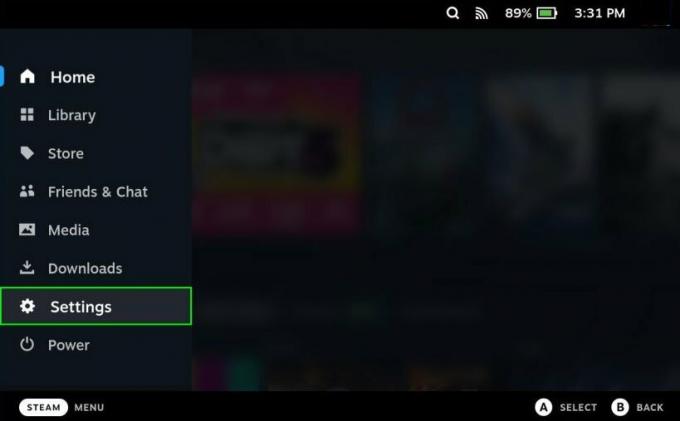
- Selecteer Systeem in het volgende menu.
- Selecteer vervolgens SD-kaart formatteren en druk op A.
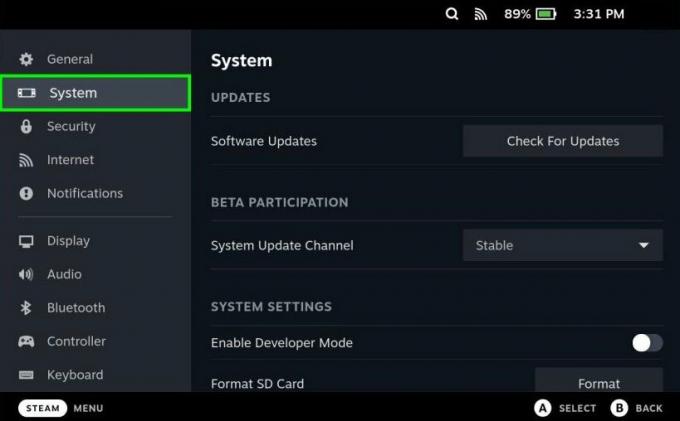
- Het zal u om uw bevestiging vragen voordat u de SD-kaart formatteert als er al games op staan. In dit geval is er geen manier om het proces ongedaan te maken, omdat alle gegevens op de SD-kaart worden gewist. De SD-kaart kan op OK worden geklikt als deze leeg is. Het kan enkele minuten duren voordat dit proces is voltooid, afhankelijk van de grootte van de SD-kaart.

Oplossing 7: Controleer en repareer slechte sector
Het zal voor u onmogelijk zijn om uw computer te gebruiken of de bestanden soepel te openen als u slechte sectoren op uw opslagapparaat/schijf heeft. In het geval van slechte sectoren is het formatteren van de schijf een van de meest voorkomende oplossingen. Uw keuze voor het formatteren van de kaart hangt af van het aantal slechte sectoren op de kaart.
- Druk op Win+R, open de balk Uitvoeren en typ cmd.
- Voer de opdracht uit: chkdsk E:/f/r/x. Wijzig de E met de naam van uw SD-kaartstation.
Oplossing 7: neem contact op met het ondersteuningsteam
Helaas heb je niet kunnen oplossen dat de Steam Deck SD-kaart niet werkt of wordt weergegeven. U hebt nog steeds andere opties als u dit probleem wilt oplossen. Om het probleem op te lossen, moet u contact opnemen met het ondersteuningsteam. Zodra dat is gebeurd, zullen ze u zeker kunnen helpen met dit probleem, afhankelijk van de situatie.
Advertenties
Hoe forceer ik een SD-kaart om te formatteren?
Als u uw SD-kaart geforceerd wilt formatteren, kunt u het volgende doen:
- Formatteer de kaart met uw telefoon of camera.
- Maak gebruik van gratis software voor het formatteren van schijven.
Waarom wordt mijn SD-kaart niet geformatteerd?
Er is een reden waarom je je SD-kaart niet kunt formatteren en vanwege dit probleem werkt de Steam Deck SD-kaart niet. Laten we dus eens kijken naar de redenen waarom de SD-kaart niet werkt:
- SD-kaarten met schrijfbeveiliging kunnen niet worden geformatteerd.
- Het is ook mogelijk dat er slechte sectoren op de kaart staan. Dit kan leiden tot corruptie van de kaart.
- Een corrupte SD-kaart kan optreden als gevolg van systeembestandsfouten.
- Het is ook mogelijk dat een virus of malware dit probleem veroorzaakt. Virussen kunnen van het ene apparaat naar het andere worden overgedragen als u uw SD-kaart op verschillende apparaten aansluit.
Dus dat is hoe je kunt repareren dat de Steam Deck SD-kaart niet werkt of een probleem vertoont. We hopen dat u deze gids nuttig vindt. Maar nu, voor het geval je nog meer hulp nodig hebt, reageer hieronder en laat het ons weten.



![Stock ROM installeren op Blackview A60 [Firmware Flash-bestand]](/f/bb0cd0f39ce0f3bfdc07031c689758e5.jpg?width=288&height=384)